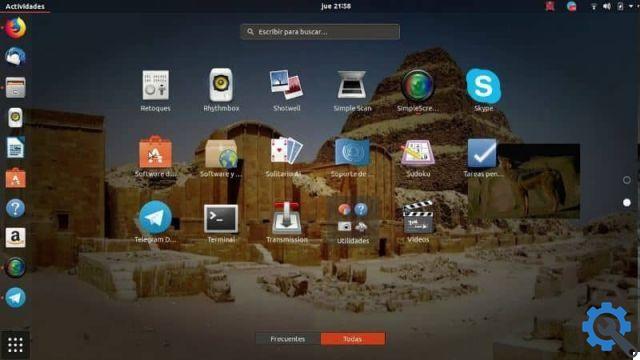يختلف استخدام Linux عن استخدام Windows أو macOS. بينما تحتوي أنظمة تشغيل Microsoft و Apple على عدد محدود جدًا من الإصدارات والإصدارات ، يمكننا أن نجد في نظام Linux البيئي عددًا كبيرًا من التوزيعات ، كل منها يعتمد على الآخرين وبإصدار معين من Kernel. هذا يمكن أن يجعل المستخدمين الذين ليسوا على دراية كبيرة بنظام التشغيل هذا يبدون ضائعين إلى حد ما ويجدون صعوبة في معرفة نظام Linux الذي يستخدمونه بالضبط .
الشيء الطبيعي هو أنه إذا قمنا بتثبيت توزيعة Linux ، فنحن نعرف التوزيعة التي قمنا بتثبيتها. يجب أن نعرف حتى الإصدار الذي نستخدمه. ومع ذلك ، إذا كنا نمارس عادةً التنقل بين التوزيعات (التغيير المستمر للتوزيعة) أو كان شخصًا آخر هو من بدأ جهاز الكمبيوتر الخاص بنا ، فقد لا نعرف ما هو نظام Linux الذي نستخدمه.
إذا احتجنا إلى الحصول على معلومات حول نوع Linux الذي نستخدمه ، فإننا نترك لك سلسلة من الحيل التي يمكننا من خلالها معرفة أكبر قدر ممكن حول توزيعة Linux الخاصة بنا.
معلومات مفيدة يمكننا الحصول عليها من توزيعتنا
ماذا نريد أن نعرف عن Linux الذي قمنا بتثبيته؟ يمنحنا التوزيعة معلومات مثيرة للاهتمام حول حالة جهاز الكمبيوتر الخاص بنا. بعض أهم الجوانب التي يمكننا معرفتها هي إصدار التوزيعة المثبتة و Kernel الذي قمنا بتثبيته. بهذه الطريقة يمكننا التأكد من أننا نستخدم إصدارات بدون دعم ولا نتحمل مخاطر غير ضرورية باستخدام برامج قديمة.
إلى جانب هذه المعلومات الأساسية ، يمكننا أيضًا معرفة جوانب أخرى من النظام مثل ، على سبيل المثال ، نوع سطح المكتب الذي نستخدمه ، ونظام النوافذ ، ونوع الجهاز الذي نستخدمه ، وما إلى ذلك.
أخيرًا ، يمكن أن تزودنا معظم الأدوات المصممة لهذا الغرض بمعلومات مثيرة للاهتمام حول أجهزة الكمبيوتر الخاص بنا. على سبيل المثال ، يمكننا معرفة المعالج الذي نقوم بتشغيل Linux عليه ، وذاكرة الوصول العشوائي المستخدمة (والإجمالية) للنظام ، والمساحة المتوفرة على القرص الصلب.
راجع قسم “حول” في توزيعة Linux
ستحتوي جميع التوزيعات التي تحتوي على واجهة رسومية ، على جانب أو آخر ، على لوحة معلومات حول التوزيعة نفسها. في حالة Ubuntu ، على سبيل المثال ، يمكن العثور على هذه اللوحة داخل لوحة تكوين النظام. وفيه سنتمكن من رؤية المعلومات الأساسية حول جهاز الكمبيوتر الخاص بنا (الأجهزة ، والمعالج ، والرسومات ، وما إلى ذلك) ، بالإضافة إلى إصدار Ubuntu المستخدم ، وإصدار سطح المكتب ، ومدير النوافذ ، وما إلى ذلك.
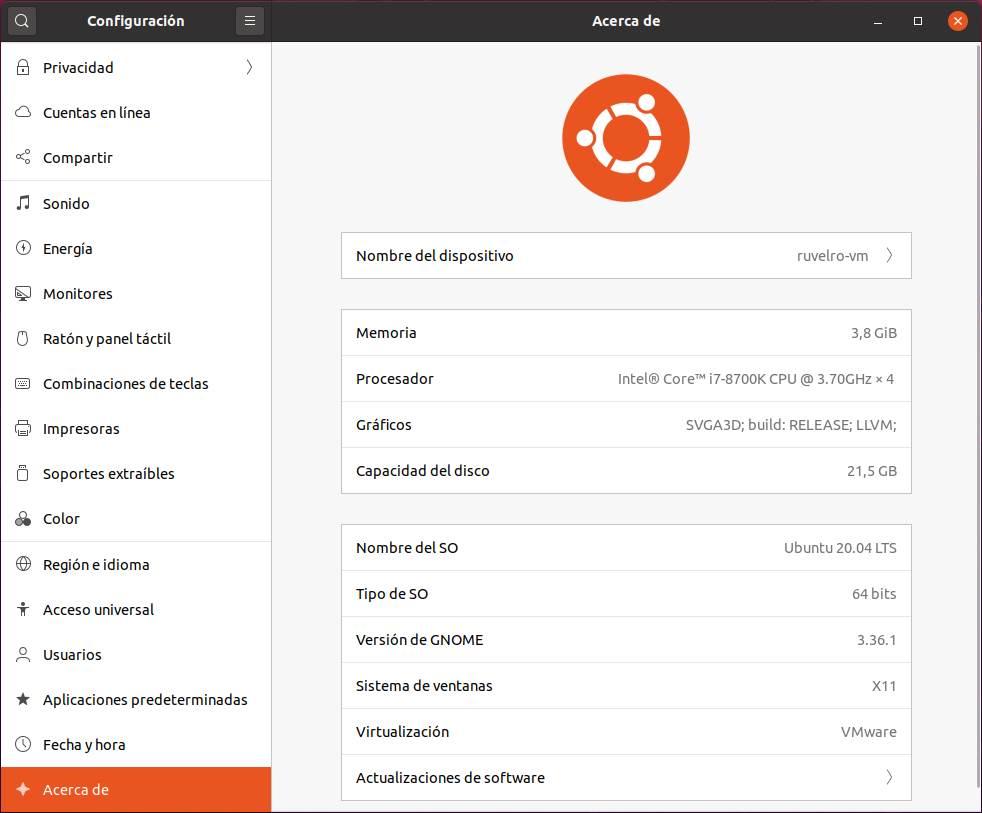
اعتمادًا على نوع سطح المكتب الذي تستخدمه توزيعة لدينا ، وطبقة التخصيص الموجودة بها ، يمكن العثور على هذا القسم في مكان أو آخر. في العادة ، ليس هو الأكثر استخدامًا لمعرفة نوع البرنامج الموجود على جهاز الكمبيوتر الخاص بنا ، ولكنه أداة سريعة للتشاور يمكن أن تخرجنا من بعض المشاكل أو غيرها دون مشاكل.
إذا فضلنا ذلك ، يمكننا أيضًا استخدام أوامر طرفية مختلفة تسمح لنا بالحصول على معلومات أكثر تفصيلاً حول توزيعتنا.
أوامر Linux لمعرفة التوزيعات التي نستخدمها
أول شيء يتعين علينا القيام به للحصول على هذه المعلومات هو فتح محطة طرفية في التوزيعة الخاصة بنا باستخدام اختصار لوحة المفاتيح Control + Shift + T (أو اختصار لوحة المفاتيح الذي قمنا بتكوينه) وتنفيذ الأوامر التالية:
cat /etc/*-release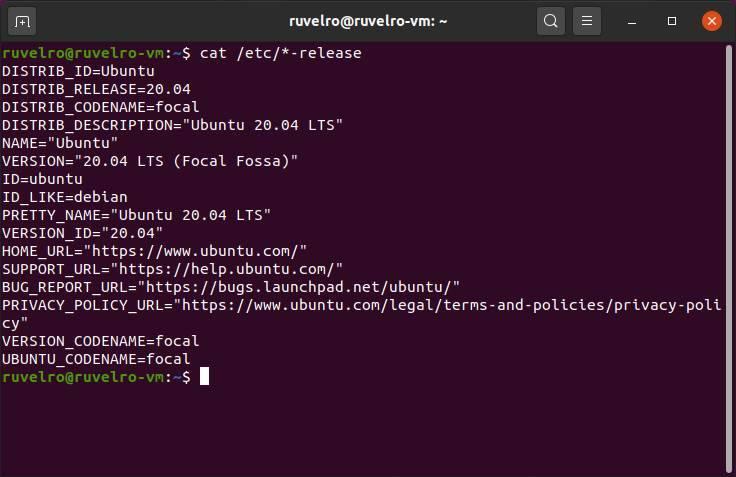
سيسمح لنا هذا الأمر بالحصول على معلومات حول التوزيع المحدد الذي نستخدمه ، كل من الاسم والإصدار واسمه الرمزي.
lsb_release -a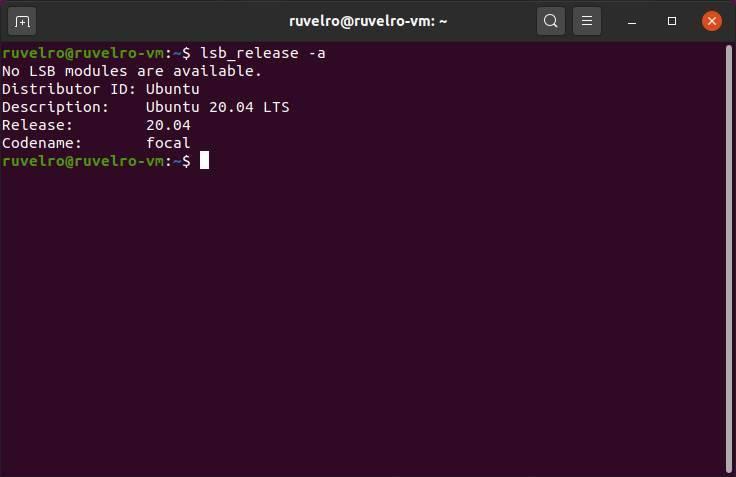
سيُظهر لنا هذا الأمر عمليا نفس الأمر السابق ، ولكن بطريقة مختصرة ومحددة أكثر. في النهاية يمكن استخدامه كملخص للأول.
hostnamectl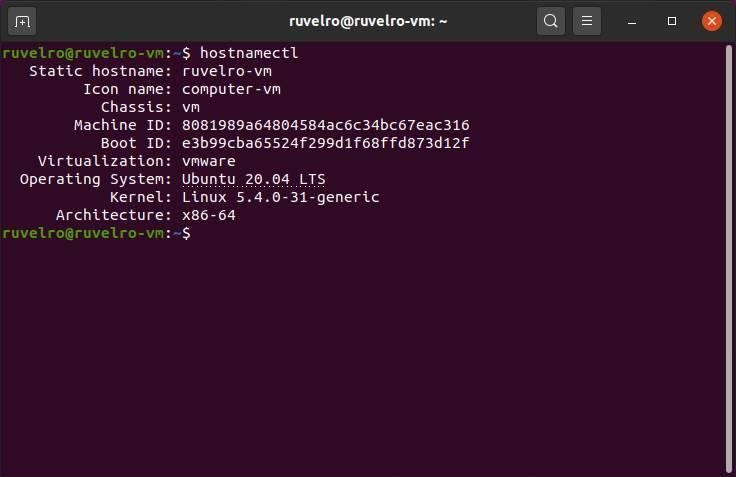
هذا الأمر يسمح لنا بالمضي قدماً قليلاً. بدلاً من التركيز على التوزيعة التي نستخدمها ، فإنه يسمح لنا برؤية المعلومات الأخرى ذات الصلة ، مثل معرف الجهاز واسم الشبكة وحتى إصدار Linux Kernel الذي قمنا بتثبيته.
uname -a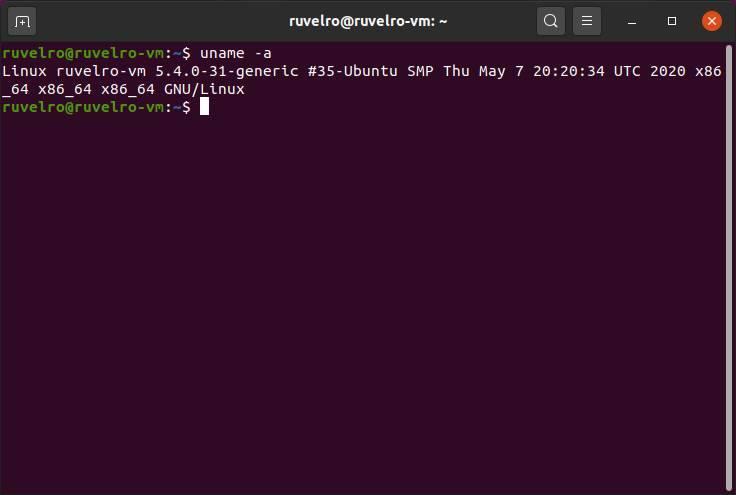
هذا أمر مفيد جدًا أيضًا. باستخدامه ، يمكننا رؤية سطر من المعلومات حول نظام Linux الخاص بنا ، على الرغم من أن الشيء الأكثر إثارة للاهتمام هو Kernel المستخدم.
برامج لمعرفة معلومات حول التوزيع
إذا كانت الأوامر السابقة لا تعمل لدينا (فهي غير متوافقة مع 100٪ من التوزيعات) ، أو أنها لا تزودنا بجميع المعلومات التي نحتاجها ، فيمكننا أيضًا اللجوء إلى برامج أخرى مماثلة تتيح لنا الحصول على مزيد من المعلومات حول توزيعة Linux الخاصة بنا.
نيوفيتش
أحد الأشياء المفضلة من قبل المستخدمين هي neofetch . يعرض لنا هذا البرنامج ، عند تنفيذه ، على الشاشة ملخصًا لكل ما يتعلق ببرنامج Linux الخاص بنا ، بدءًا من نظام التشغيل إلى إصدار التوزيعة والنواة وسطح المكتب والموضوع والرموز … كل ما قد نحتاجه. سنرى أيضًا ملخصًا عن أجهزة الكمبيوتر الخاص بنا.
لم يتم تثبيته افتراضيًا ، لذلك سيتعين علينا تثبيته حتى نتمكن من استخدامه مع الأمر التالي:
sudo apt install neofetch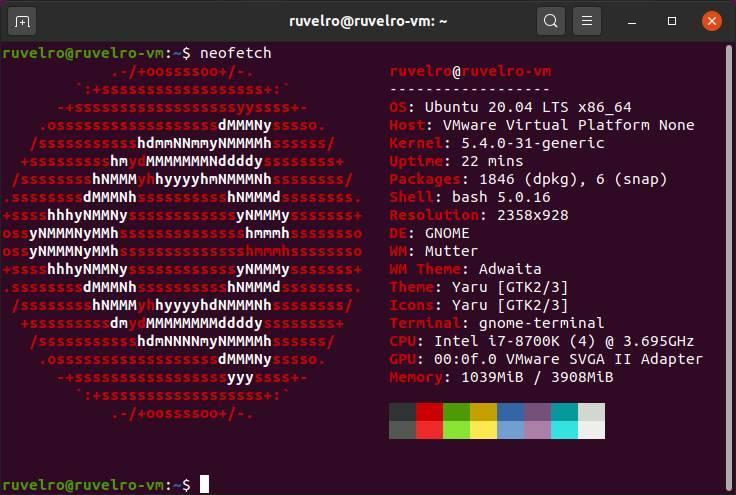
جلب الشاشة
مشابه جدًا لبرنامج neofetch ، يمكننا العثور على برنامج آخر يسمى screenfetch . الغرض من هذا البرنامج هو نفسه ، والمعلومات التي يعرضها متطابقة عمليًا. يتمثل الاختلاف الرئيسي في كيفية استخدام ASCII لإظهار نوع توزيعة Linux التي قمنا بتثبيتها على جهاز الكمبيوتر الخاص بنا.
يجب تثبيت هذا البرنامج يدويًا بتنفيذ:
sudo apt install screenfetch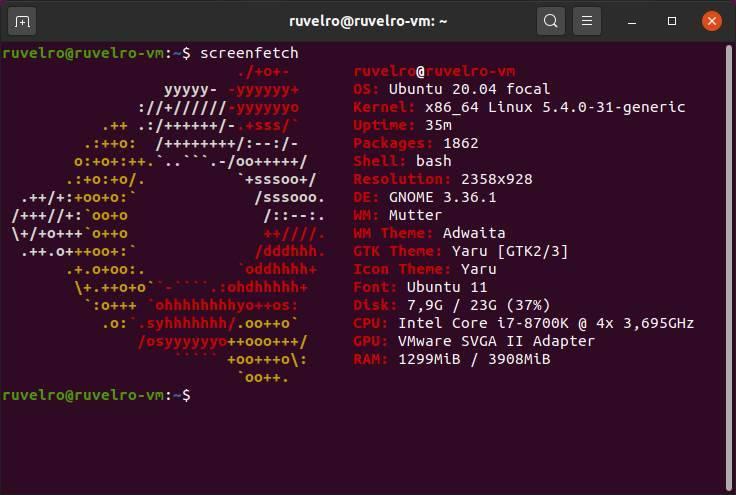
أرشي 4
وبرنامج آخر مشابه تمامًا للبرامج السابقة هو Archey4. هذا البرنامج ، بشكل عام ، مشابه للبرنامجين السابقين ، ولكن مع خصوصية أنه يمكنه قراءة مستشعرات جهاز الكمبيوتر الخاص بنا ، لذلك سنكون أيضًا قادرين على الحصول على درجة حرارة جهاز الكمبيوتر الشخصي وغيرها من المعلومات ذات المستوى الأدنى.
هذا البرنامج ليس في المستودعات ، لذلك سيتعين علينا تنزيله وتثبيته يدويًا من صفحة GitHub الخاصة به .
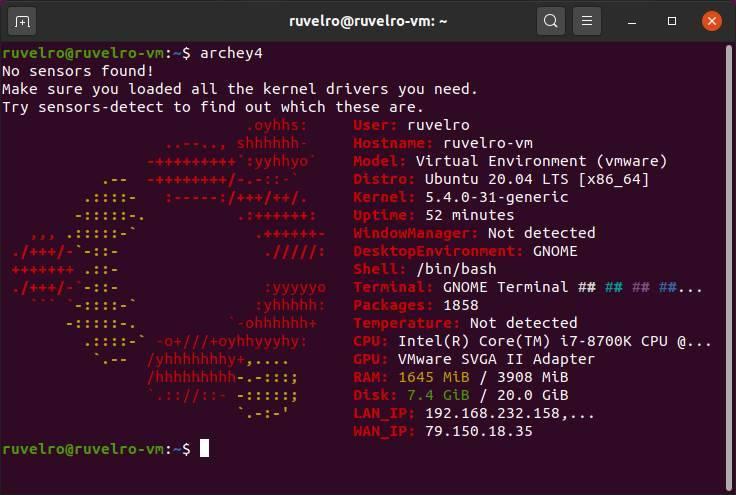
هاردينفو
وإذا أردنا القيام بذلك من برنامج بواجهة رسومية ، فيمكننا استخدام أدوات كاملة جدًا مثل hardinfo. سيكون هذا البرنامج معادلاً لـ AIDA64 على أنظمة تشغيل Windows ، ولكنه مجاني تمامًا ومفتوح المصدر. بواسطته سنتمكن من الحصول على تقرير أكثر اكتمالاً وسهولة في التفسير من جهاز الكمبيوتر الخاص بنا. يمكننا معرفة كل شيء عن التوزيعة التي نستخدمها أو Linux Kernel الذي قمنا بتثبيته. يمكننا أيضًا الحصول على معلومات حول أجهزة الكمبيوتر الخاص بنا.
يجب أيضًا تثبيت هذا البرنامج يدويًا على التوزيعة باستخدام الأمر التالي:
sudo apt install hardinfo
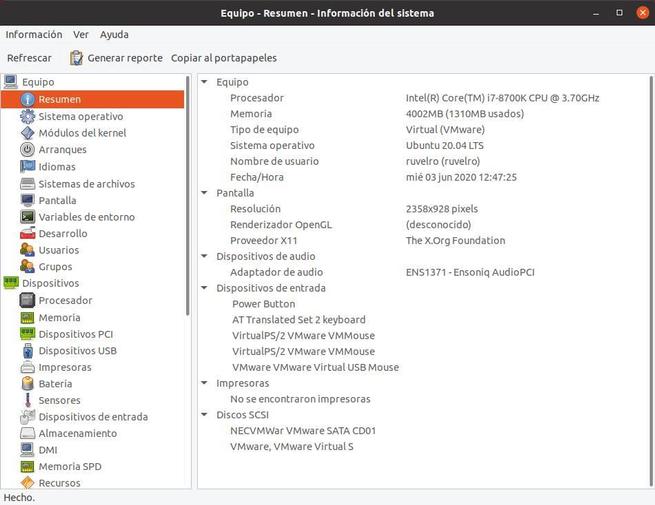
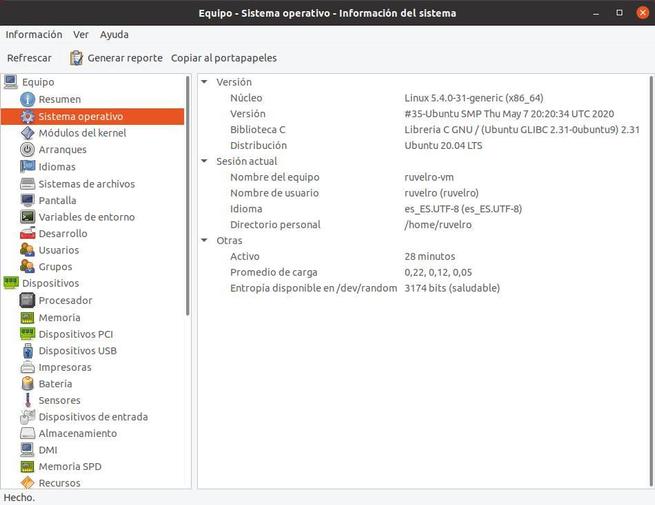
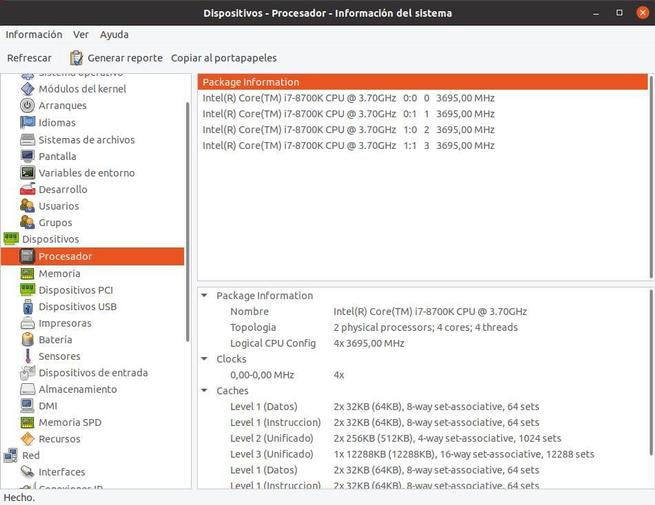
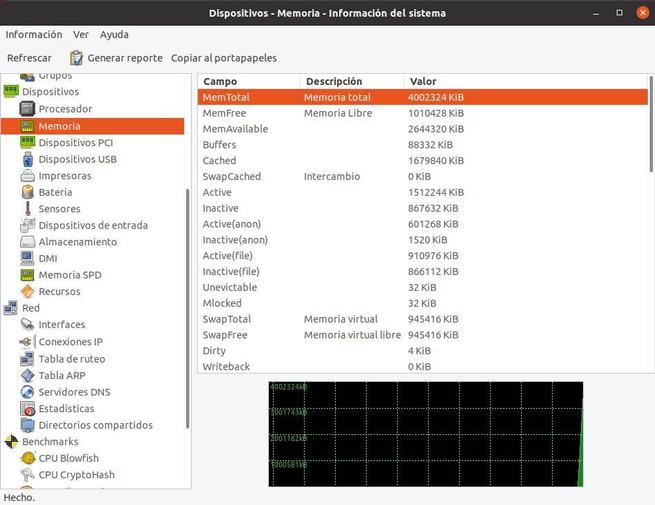
Sysinfo
برنامج آخر يمكننا استخدامه لتحليل جهاز الكمبيوتر والحصول على جميع المعلومات عنه هو Sysinfo. هذه أداة بسيطة للغاية ، تشبه تقريبًا شاشة النظام المثبتة افتراضيًا في جميع التوزيعات تقريبًا ، لذلك لن نتمكن من الحصول على معلومات مفصلة للغاية. لكن الحصول على معلومات عامة حول الكمبيوتر الشخصي أكثر من كافٍ.
يعد هذا البرنامج للعديد من البدائل الخفيفة والبسيطة للحصول على معلومات النظام ، وهو مثالي بشكل خاص لأجهزة الكمبيوتر القديمة.
يمكننا تثبيته بالأمر التالي:
sudo apt install sysinfo
كيفية حفظ معلومات إصدار Linux في وقت لاحق
لقد حصلنا بالفعل على ما أردناه: معرفة نظام Linux الذي نستخدمه. ومع ذلك ، ما لم تكن لدينا ذاكرة جيدة جدًا ، فمن السهل علينا أن ننسى بعض التفاصيل ، من التوزيعة التي نستخدمها إلى إصدار النواة أو غيرها من المعلومات التي قد تكون مفيدة لنا.
على الرغم من أنه يمكننا دائمًا الرجوع إلى هذه البرامج لاستعادة هذه المعلومات ، إلا أن هذا غير عملي. لذلك ، هناك خدعة أكثر عملية لمعرفة إصدار Linux الذي نستخدمه وهي التقاط لقطة شاشة.
توزيعات Linux تأتي بشكل قياسي مع برامج الالتقاط. ببساطة عن طريق الضغط على مفتاح Print Screen على الكمبيوتر ، يمكننا حفظ صورة بهذه المعلومات. بمجرد الحفظ ، يمكننا تحميله على السحابة (على Google Drive ، على سبيل المثال) بحيث ، عندما نحتاج إلى بعض المعلومات ، يمكننا الحصول عليها حتى دون أن نكون أمام الكمبيوتر.